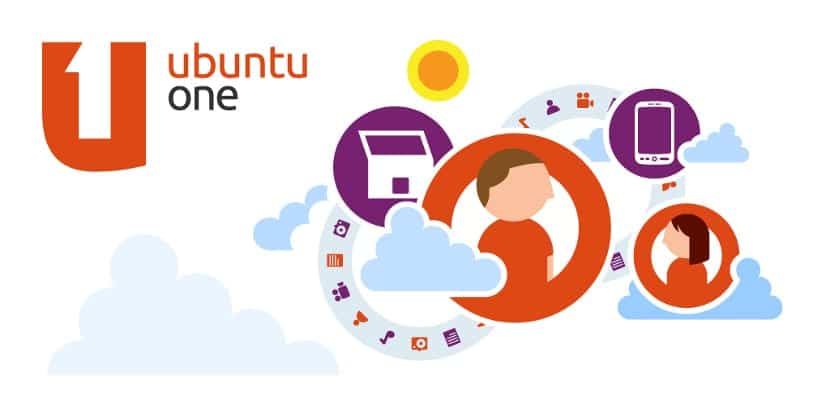
Weder Ubuntu noch Canonical verfügen derzeit über einen leistungsstarken E-Mail-Dienst, noch über ein großes Einzelhandelsgeschäft oder einen großen Markt für Smartphones oder Telefonnetzwerke.
Daher ist es lange her Ubuntu hat einen Dienst namens Ubuntu One erstellt. Im Prinzip wurde es als virtuelle Festplatte in der Cloud geboren, die mit iCloud und Dropbox konkurrierte, aber Canonical gab das Projekt auf und ließ es dort parken. Trotzdem ist es interessant zu wissen, wie man in diesem Canonical-Dienst ein Konto erstellt.
Warum Ubuntu One?
Viele von Ihnen werden mir sagen, warum Sie ein Konto in einem toten Dienst erstellen, da Ubuntu One keine virtuelle Festplattenanwendung hat. Der Grund ist einfach, da es derzeit als Ubuntu-Geschäftskonto funktioniert. Für diejenigen unter Ihnen, die Ubuntu Touch ausprobiert haben, wissen Sie das bereits Der Ubuntu Touch App Store wird mit einem Ubuntu One-Konto verwaltetEs kann jedoch vorkommen, dass wir auf das Eintreffen unseres Smartphones warten und uns über den Computer registrieren möchten. Möglicherweise möchten wir auch ein Konto für den Kauf einer Anwendung im Ubuntu Software Center usw. einrichten. Wie Sie sehen können, hat Ubuntu One immer noch viele Funktionen und es ist wichtig, es zu wissen.
Erstellen eines Ubuntu One-Kontos
Der erste Schritt ist, auf die offizielle Website zu gehen, die Adresse lautet dies und Sie werden eine Seite wie diese sehen:

Sobald das Web geladen ist, gehen Sie nach rechts oben und klicken auf die Option «Melden Sie sich an oder erstellen Sie ein neues Konto»Danach erscheint ein Anmeldebildschirm. Keine Sorge, Sie müssen die erste Option markieren, die lautet: «Ich bin ein neuer Ubuntu One-Benutzer»Und dann erscheint der traditionelle Registrierungsbildschirm, aber nicht so traditionell.
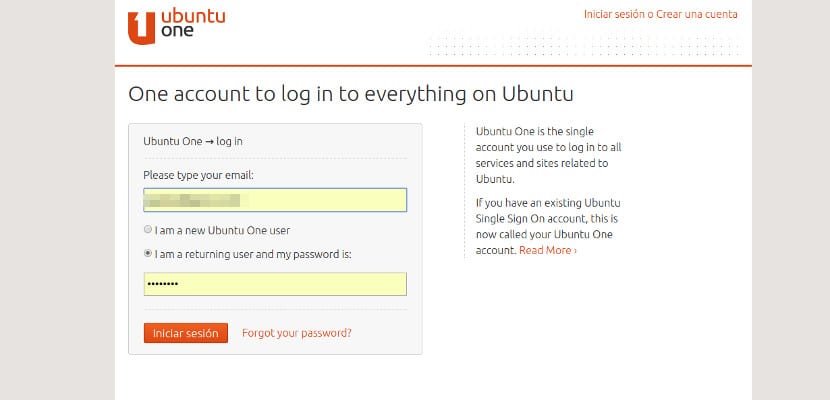
Einerseits benötigen wir nur eine E-Mail-Adresse, einen Namen und ein Passwort, die wir aus Sicherheitsgründen wiederholen müssen. Die E-Mail wird auch zum Senden einer Kontobestätigungs-E-Mail verwendet.
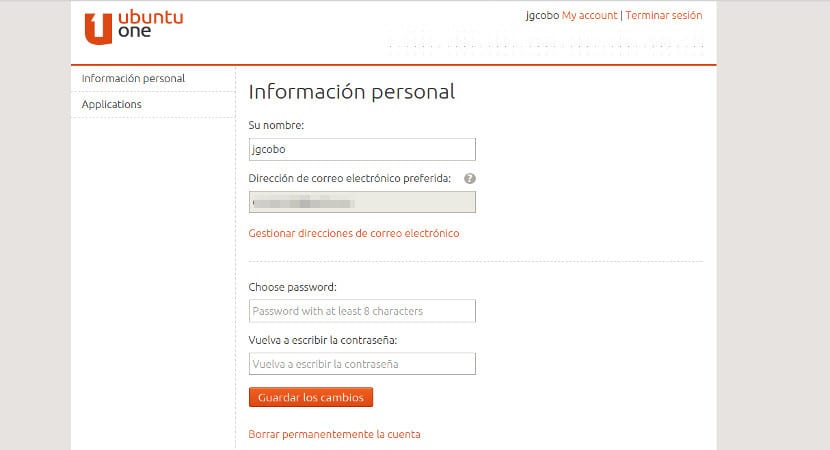
Damit wird das Konto erstellt und ist einsatzbereit. Sie benötigen keine weiteren Informationen und vergessen nur nicht, die Bestätigungs-E-Mail zu bestätigen. Wenn alles erledigt ist, ist es am besten, wenn Sie sich im Ubuntu Software Center registrieren. Dies ist sehr einfach. Mit dem für Ubuntu One erstellten Konto werden Sie sich anmelden Datei -> Computer synchronisieren und Sie werden nach dem Konto gefragt, sodass das Konto das Gerät registriert und mit dem von uns markierten Ubuntu Touch-Smartphone synchronisiert wird. Wie Sie sehen können, ist alles ein sehr einfacher und einfacher Prozess, aber für einen Neuling oder Nicht-Ubuntu-Benutzer kann er komplex sein. Nun genießen Sie Ihr Ubuntu One-Konto.
Danke für die Informationen.
akzeptiert meine E-Mail nicht. Ich weiß nicht, wie ich die Mail eingeben soll
Jeder Benutzername, den ich eingebe, sagt mir, dass es sich nicht um einen gültigen Benutzernamen handelt.
:(?
Es werden keine Benutzernamen benötigt! Er sagt, sie sind ungültig ...